Instagram が Facebook に共有できないのですが? 直す5つの方法!
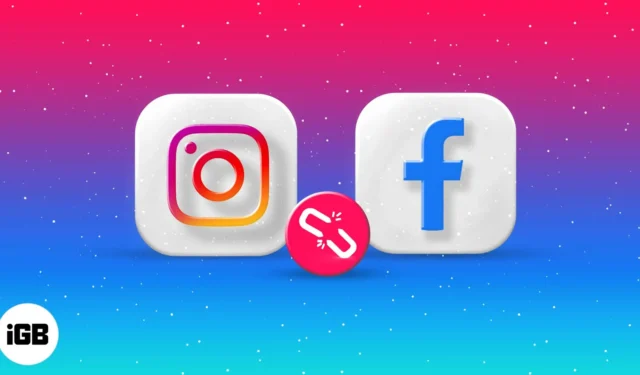
クロス投稿を使用すると、接続されている Facebook アカウントに Instagram の投稿を公開することが非常に簡単になります。クロス投稿は時間を節約し、より多くのユーザーにリーチするための優れた方法ですが、多くのユーザーがこの機能が iPhone で機能しないという問題を報告しています。
同様の問題に遭遇したことがある場合は、ここが正しい場所です。以下に、iPhone で Instagram が Facebook に共有できない問題を解決する 5 つの修正方法をリストしました。それでは、飛び込んでみましょう!
- Instagram と Facebook のアカウントがリンクされていることを確認してください
- メタアカウントセンターでInstagramの共有設定を変更する
- Facebook アカウントを Instagram に再リンクする
- Instagram と Facebook アカウントに再ログインします
- Facebook アカウントのパスワードを変更する
1. Instagram と Facebook のアカウントがリンクされていることを確認します
Instagram の投稿を Facebook で共有するための前提条件の 1 つは、両方のアカウントをリンクしていることです。したがって、何かを共有する前に、両方のアカウントが正しく接続されていることを確認する必要があります。
- iPhoneでInstagramを起動→右下のプロフィール写真をタップします。
- 右上のハンバーガーメニューを選択します。
- [設定とプライバシー]をタップします。
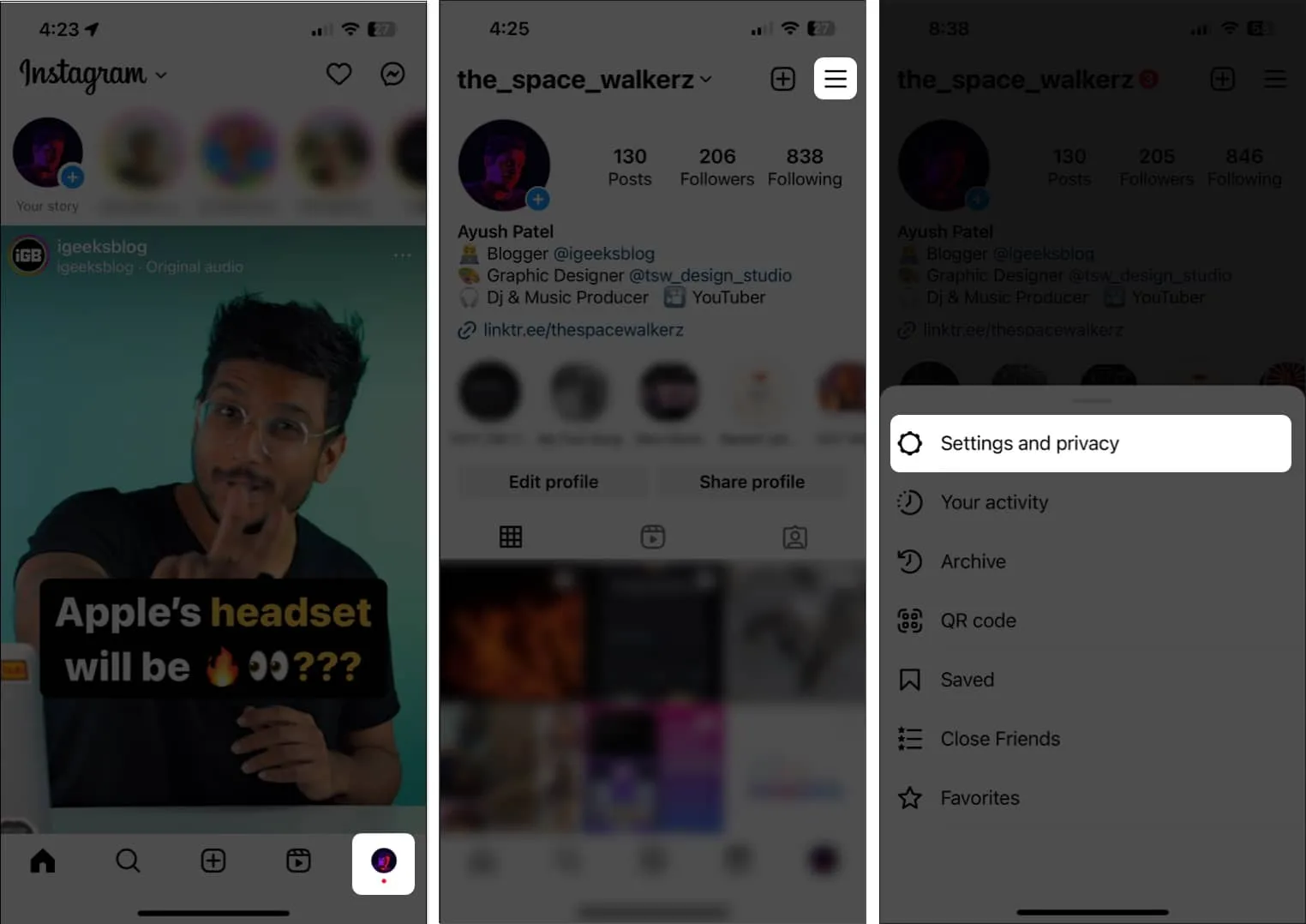
- [アカウント センター] → [接続されたエクスペリエンス] → [プロファイル間での共有]に移動します。
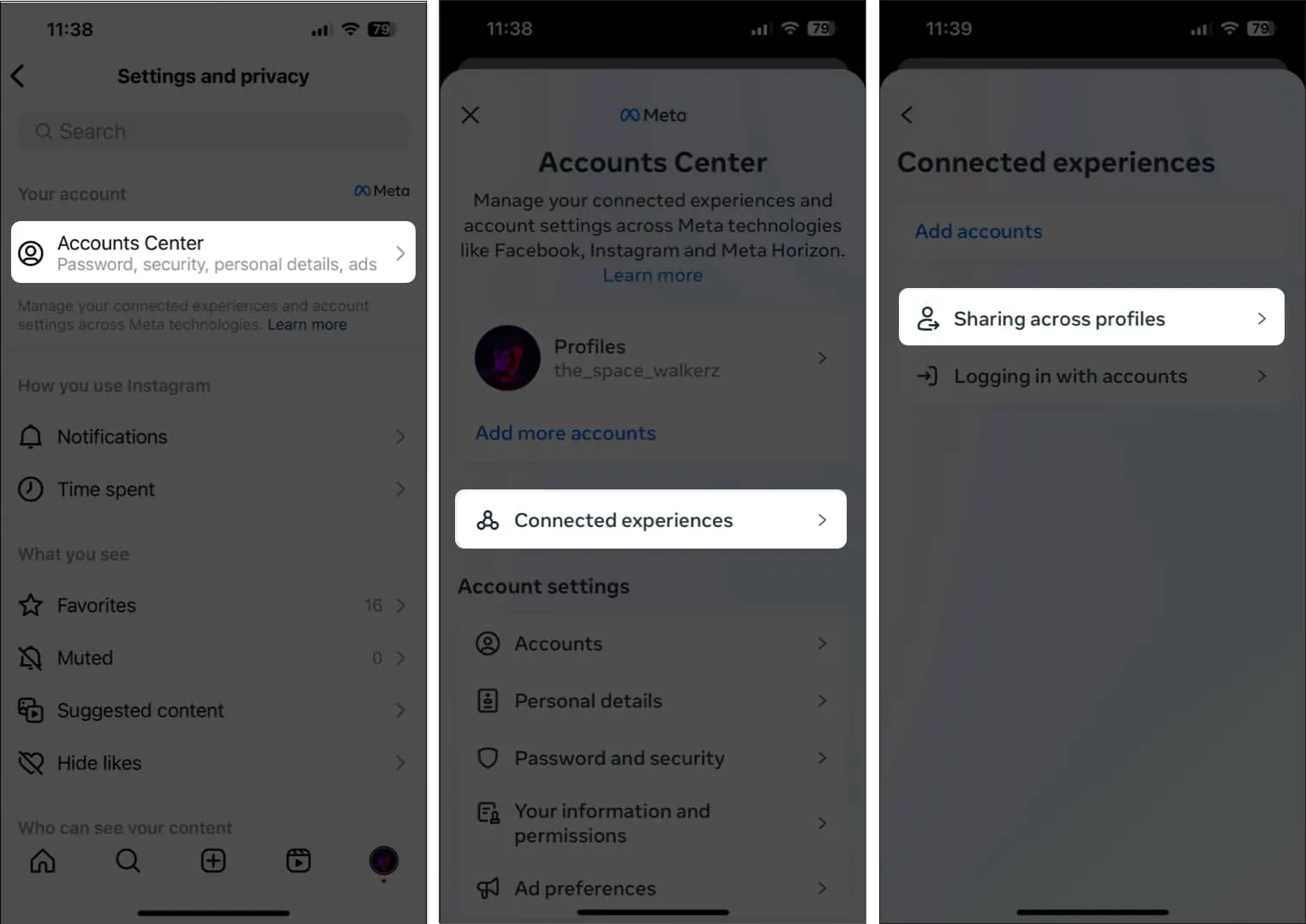
- 自分のFacebook アカウントがページにリストされているかどうかを確認してください。そうでない場合は、次のステップに進みます。
- 「アカウントを追加」をタップし、「Facebook アカウントを追加」を選択します。
- Facebook アカウントの認証情報を入力し、[続行]をタップします。
Facebook がインストールされている場合は、何も入力する必要はありません。
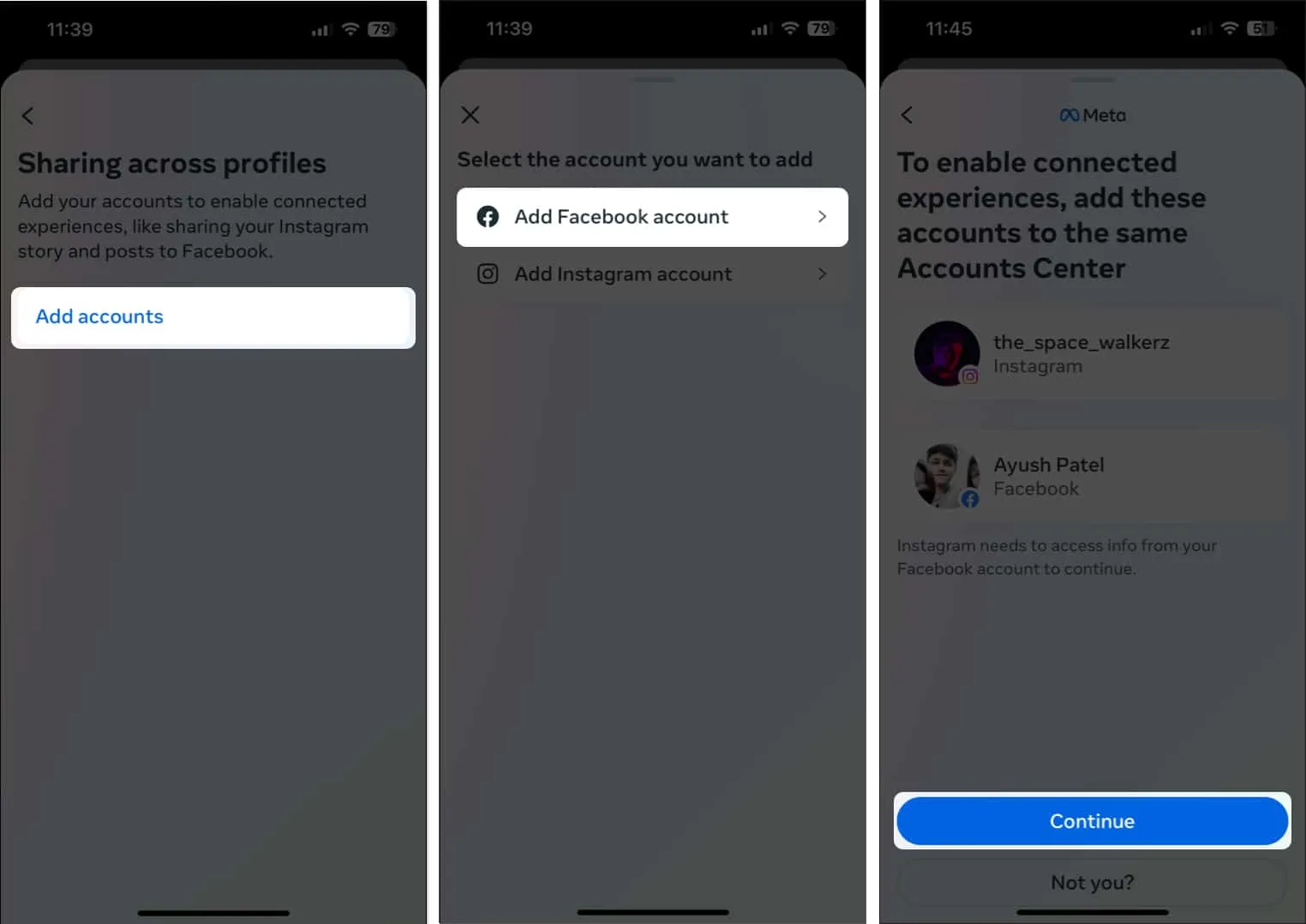
2.メタアカウントセンターでInstagramの共有設定を変更する
Instagram アカウントを Facebook にリンクしたら、Facebook アカウントまたは Facebook アカウントに接続されたページに共有するコンテンツを選択する必要があります。
まだこれを行っていない場合は、以下の手順に従って、メタ アカウント センターで Instagram の共有設定を変更してください。
- Instagramで、右下のプロフィール写真をタップします。
- ハンバーガーメニューを選択→ 「設定とプライバシー」をタップします。
- [アカウント センター] → [接続されたエクスペリエンス] → [プロファイル間での共有]に移動します。
- Instagram のユーザー名をタップして選択します。
- [共有先] で、接続されているページではなく、メインのFacebook プロフィールを選択します。
- [自動的に共有] ラベルの下で、[Instagram ストーリー]、[Instagram 投稿]、および[Instagram リール]を切り替えます。
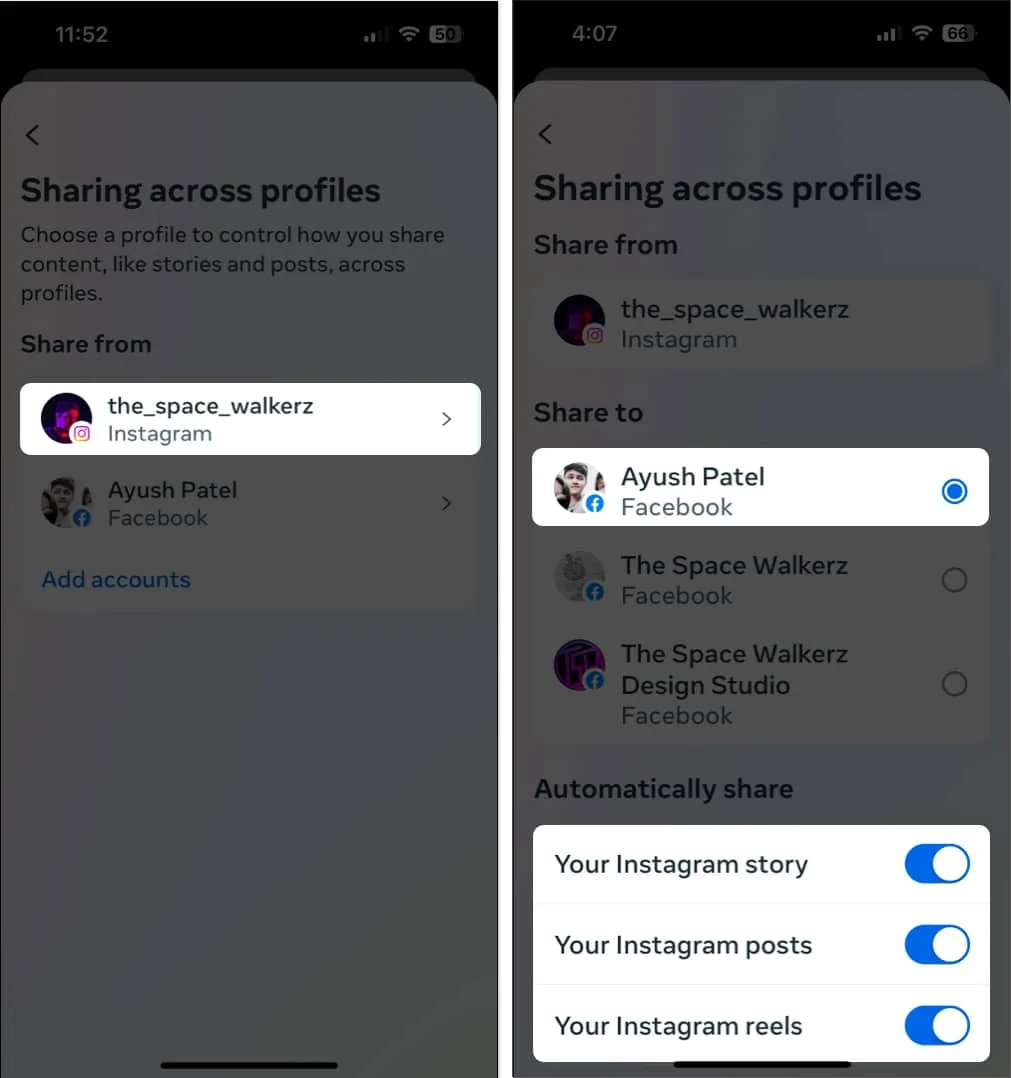
3. Facebook アカウントを Instagram に再リンクします
Facebook や Instagram 内の不具合やバグにより、クロス投稿が期待どおりに機能しないことがよくあります。これが問題となる可能性を段階的に排除したい場合は、以下に示す手順に従って、Facebook アカウントを Instagram アカウントに再リンクする必要があります。
- Instagramで、プロフィール写真をタップします。
- ハンバーガーメニューを選択→ 「設定とプライバシー」をタップします。
- [アカウント センター] → [アカウント]に移動します。
- Facebook プロフィールの横にある
[削除]ボタンをタップします。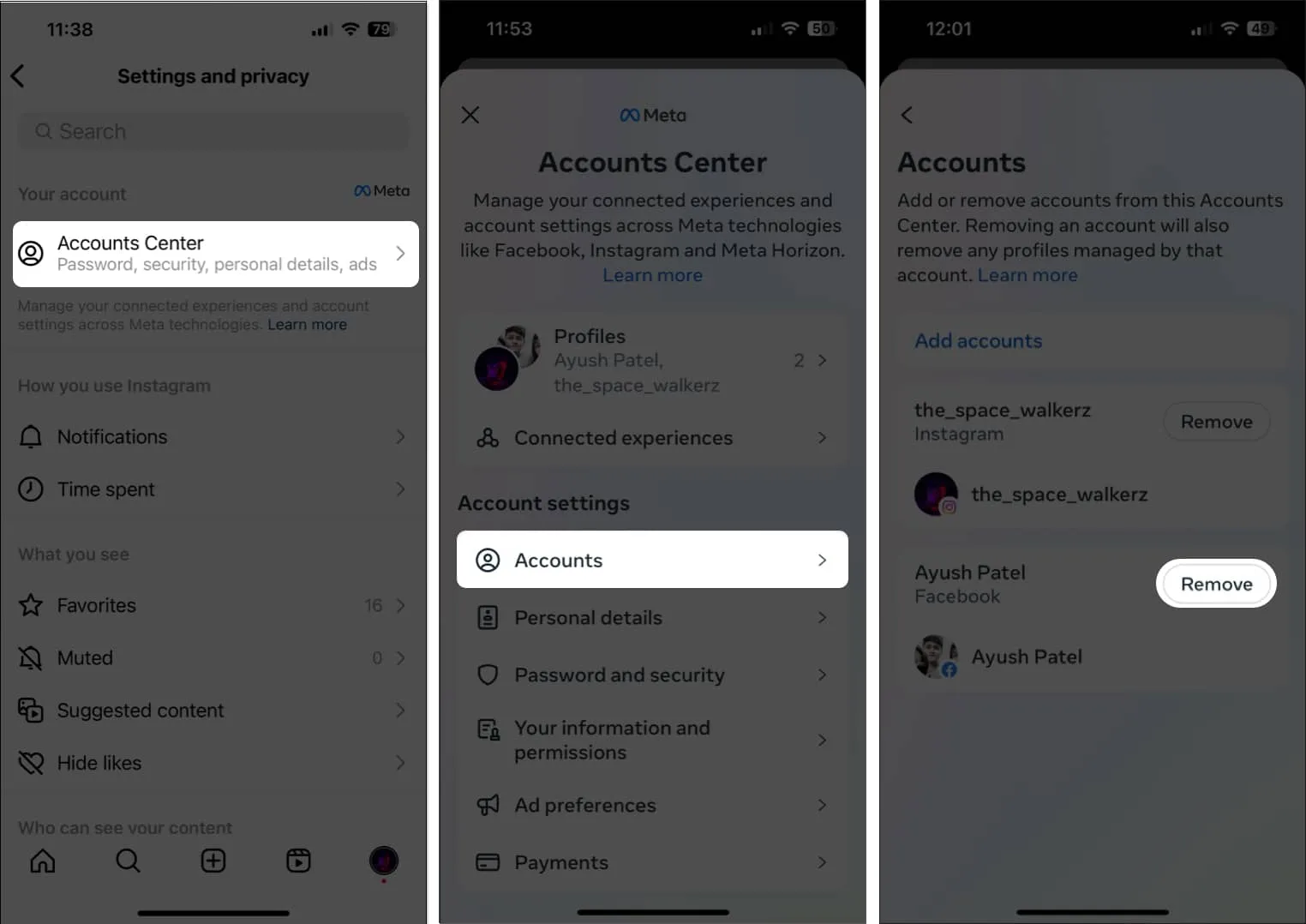
- 確認ページで、「アカウントを削除」をタップします。
- 次に、「続行」 → 「<あなたの Facebook 名> を削除」をタップします。
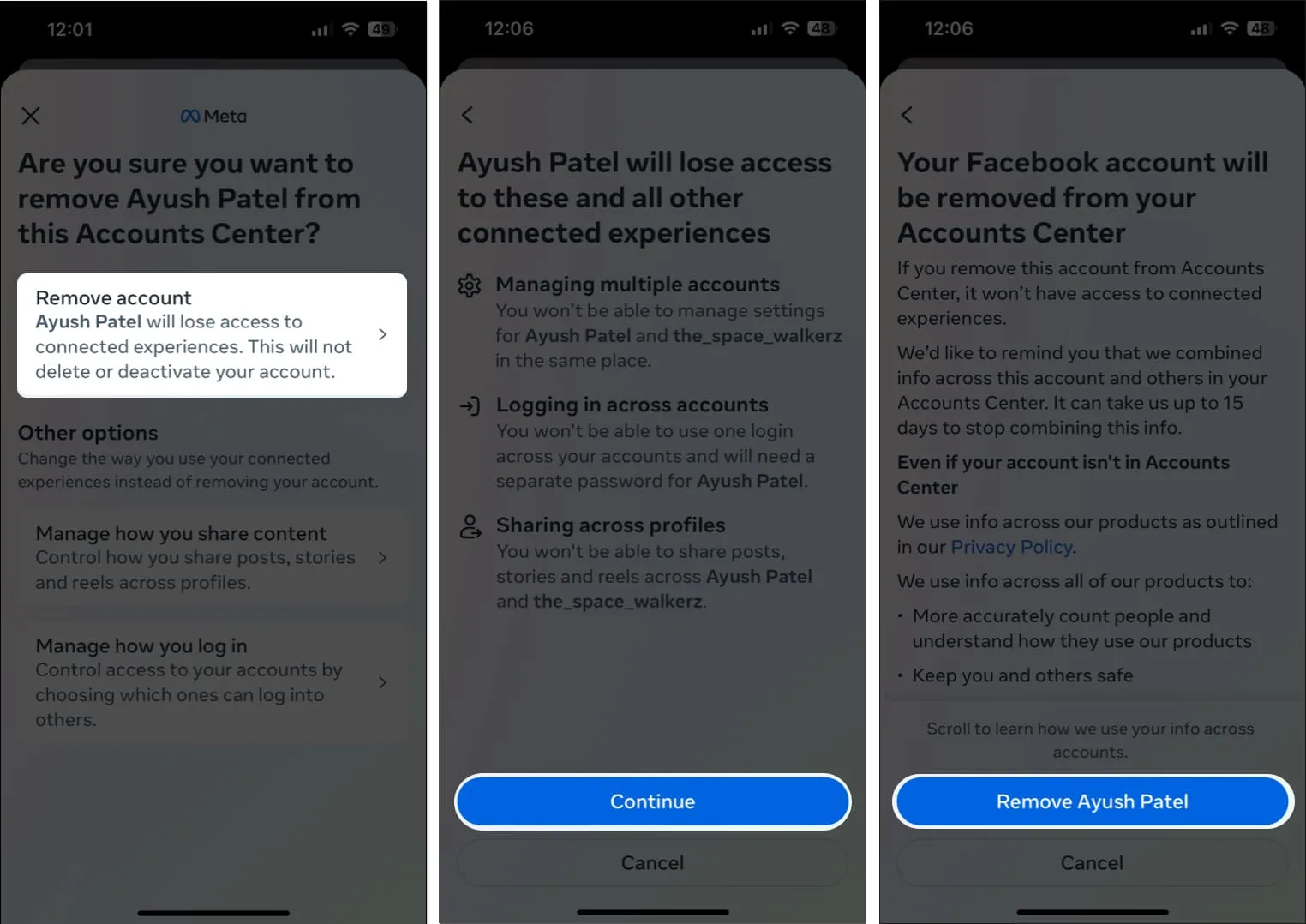
- 次に、最初の解決策に記載されている手順に従って、Facebook アカウントを Instagram にリンクします。
4. Instagram および Facebook アカウントに再ログインします
これまでの方法で問題が解決しなかった場合は、Instagram や Facebook のアカウントからログアウトしてからログインして、問題が解決するかどうかを確認してください。これを行う方法の手順は次のとおりです。
- Instagramを起動し、右下のプロフィール写真をタップします。
- ハンバーガーメニューを選択→ 「設定とプライバシー」をタップします。
- 下にスクロールして、「ログアウト」をタップします。
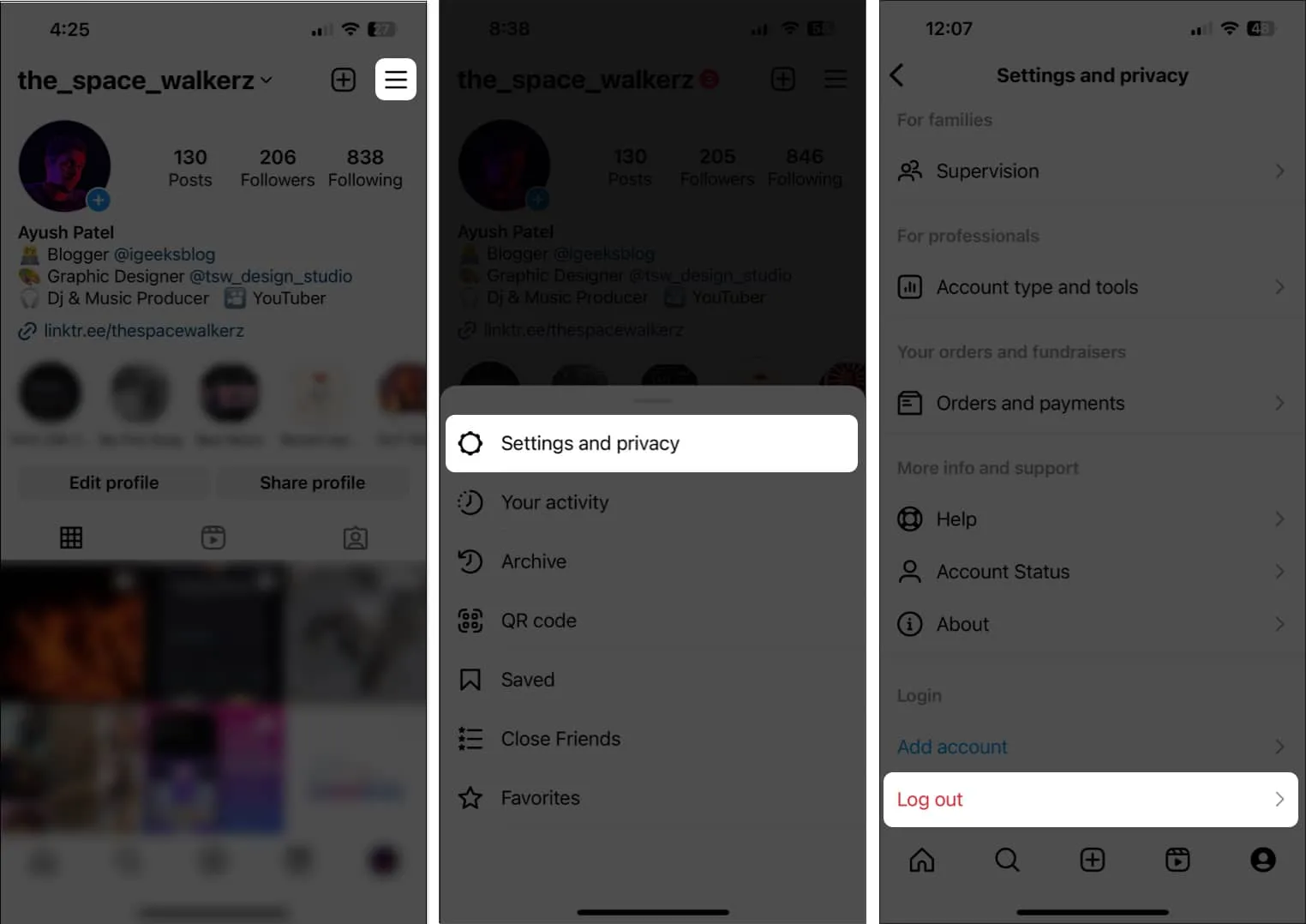
- 次に、Facebookを起動し、右下のプロフィール写真をタップします。
- 下にスクロールして、「ログアウト」をタップします。
ログイン情報を保存するように求めるプロンプトが表示される場合があります。認証情報を覚えている場合は、「今はしない」をタップします。 - [ログアウト]を選択して選択を確認します。
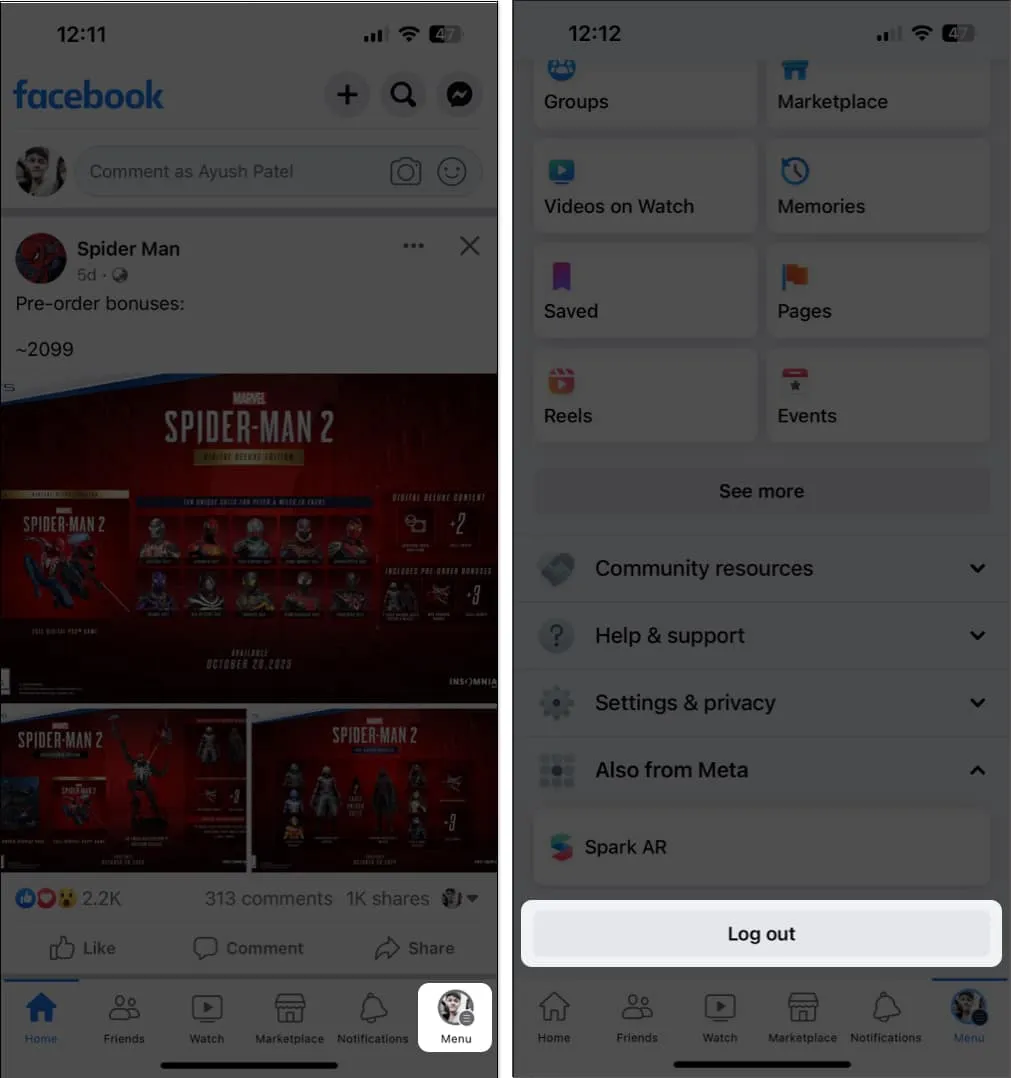
- 認証情報を入力し、「ログイン」をタップしてFacebook および Instagram アカウントにアクセスします。
5. Facebook アカウントのパスワードを変更する
Facebook アカウントのパスワードをしばらく変更していない場合は、今すぐ変更することをお勧めします。
これにより、アカウントのセキュリティが向上するだけでなく、他のデバイスで実行されているすべての Facebook セッションからログアウトできるため、Instagram の投稿を Facebook 全体で共有することを妨げる問題を解決しながら、最初からやり直すことができます。
- Facebookを開き、右下のプロフィール写真をタップします。
- 右上隅にある設定アイコン(歯車アイコン) をタップ→アカウント センターで詳細を表示します。
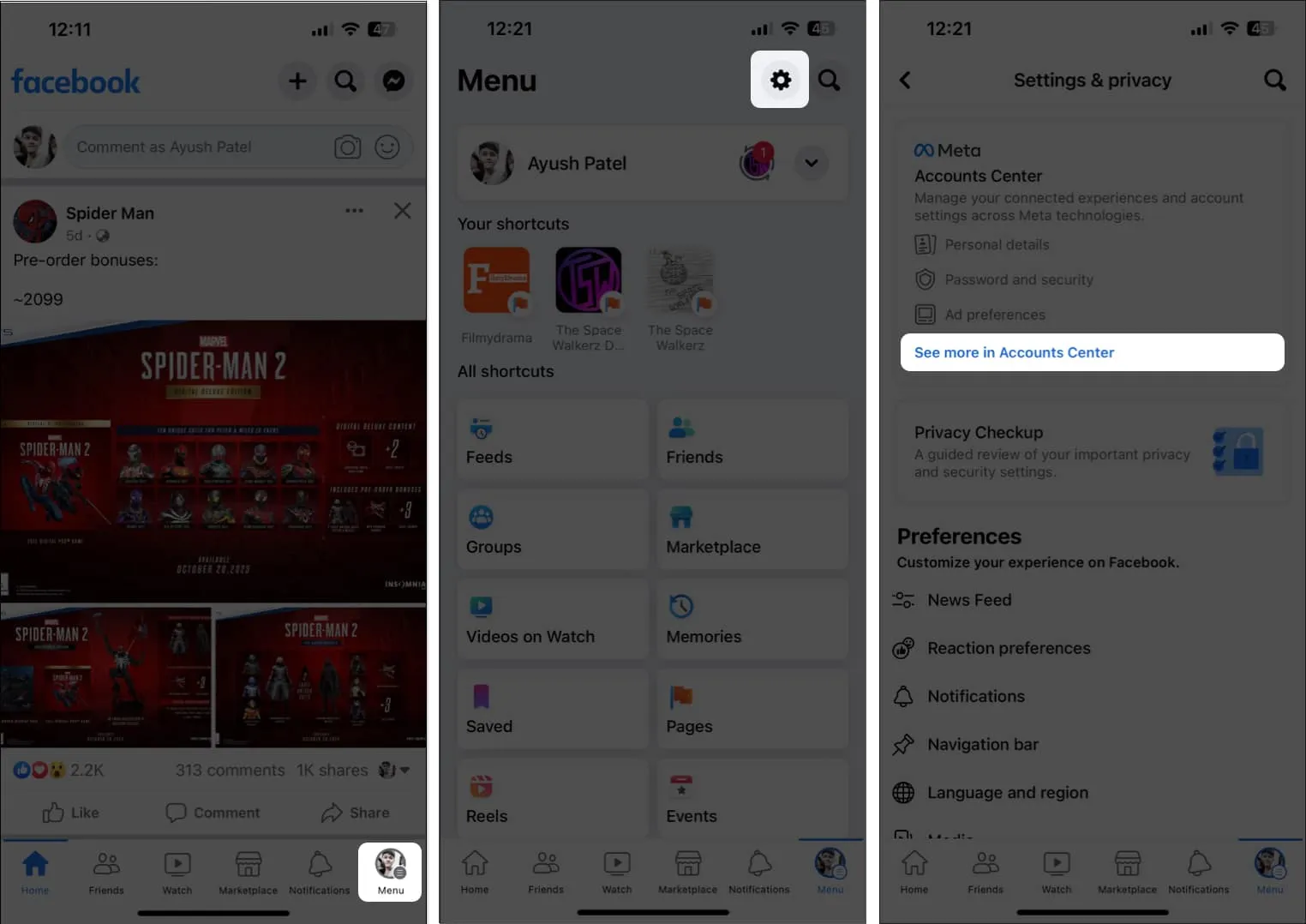
- 次に、「パスワードとセキュリティ」 → 「パスワードの変更」をタップします。
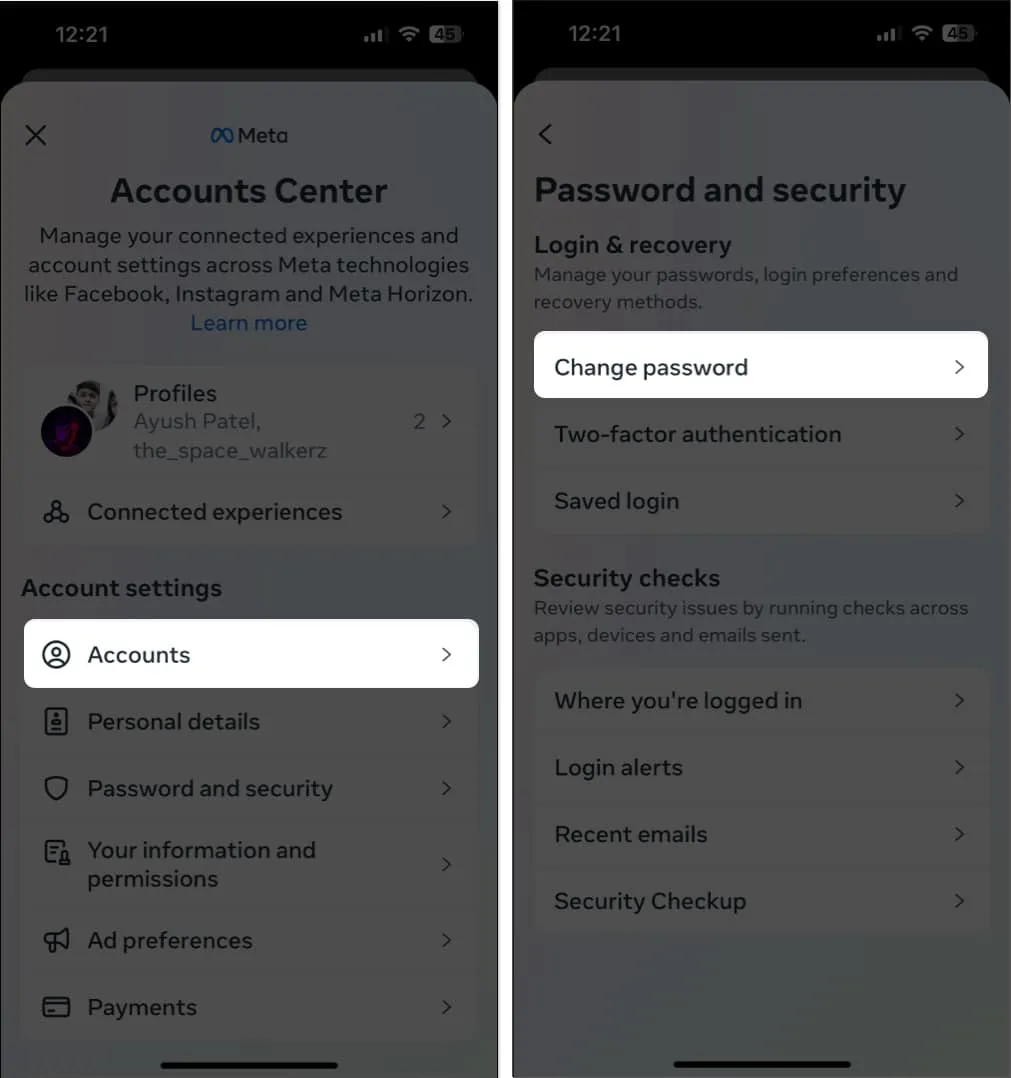
- Facebook プロフィールを選択し、現在のパスワードと新しいパスワードを入力します。次に、「パスワードを変更」をタップします。
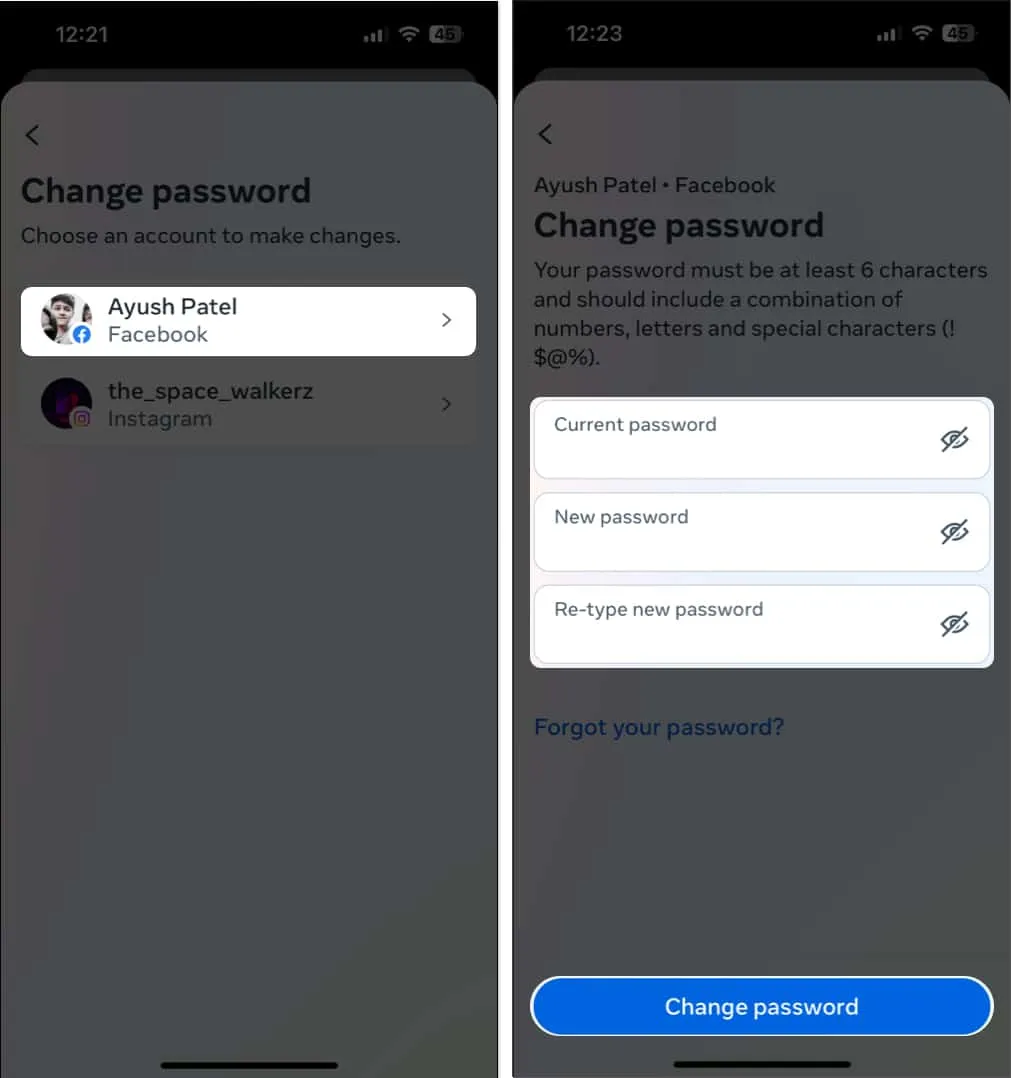
まとめ…
Instagram の投稿を Facebook アカウントに共有すると、コンテンツを 2 つの異なるプラットフォームで同時に自動的に共有できるため、時間を大幅に節約できます。ただし、自分のアカウントで Instagram の投稿を Facebook に共有できない場合は、上記の方法で簡単にトラブルシューティングを行い、問題をすぐに解決できるはずです。



コメントを残す